Сканирование на принтере Canon PIXMA TS5340
Сканирование с компьютера (macOS)
Сканирование в соответствии с типом или целью исходного документа (IJ Scan Utility Lite)
IJ Scan Utility Lite Возможности
Легкое сканирование (автоматическое сканирование) Основные сведения
Сканирование документов и фотографий
Рекомендации по сканированию
Размещение оригиналов (сканирование с компьютера)
Сканирование в соответствии с типом или целью исходного документа (IJ Scan Utility Lite)
IJ Scan Utility Lite Возможности
Легкое сканирование (автоматическое сканирование) Основные сведения
Сканирование документов и фотографий
Доступные функции и параметры отличаются в зависимости от сканера или принтера.
IJ Scan Utility Lite Возможности
Используйте IJ Scan Utility Lite для сканирования и сохранения документов, фотографий или других объектов в один прием — простым выбором соответствующего значка.
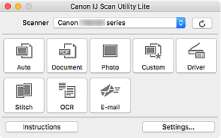
• Отображаемые объекты и доступные функции отличаются в зависимости от используемого сканера или принтера.
Несколько режимов сканирования
Режим Авто (Auto) позволяет выполнять сканирование одним щелчком с настройками по умолчанию для различных исходных документов. Режим Документ (Document) повышает четкость документа или журнала для лучшей читаемости, а режим Фото (Photo) лучше всего подходит для сканирования фотографий.
Автоматическое сохранение отсканированных изображений
Отсканированные изображения автоматически сохраняются в предварительно указанной папке. Папку можно изменить при необходимости.
• Папка для сохранения по умолчанию: Изображения (Pictures).
Интеграция приложений
Отсканированные изображения можно отправлять в другие приложения. Например, можно отображать отсканированные изображения в избранном графическом приложении, вкладывать их в сообщения электронной почты или извлекать из изображений текст.
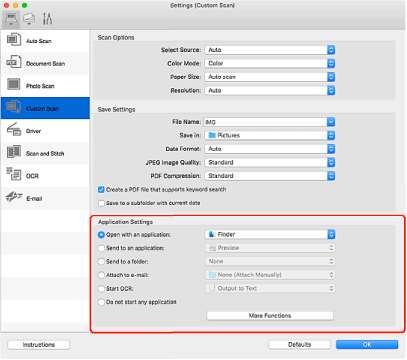
Легкое сканирование (автоматическое сканирование)
Автоматическое сканирование позволяет автоматически распознавать тип документа, помещенного на рабочую поверхность или в УАПД (устройство автоматической подачи документов).
• Эта функция не поддерживается в зависимости от используемой модели.
• Исходные документы следующих типов могут сканироваться неправильно. В этом случае щелкните Драйвер (Driver) на главном экране IJ Scan Utility Lite, на появившемся экране настройте рамки обрезки (поля выбора; области сканирования) и затем выполните сканирование еще раз.
— Фотографии на белом фоне
— Исходные документы, напечатанные на белой бумаге, рукописный текст, визитные карточки и другие нечеткие документы
— Тонкие исходные документы
— Толстые исходные документы
• При сканировании из УАПД двух и более документов загружайте документы одинакового формата.
1. Проверьте, что сканер или принтер включены.
2. Разместите документы на рабочей поверхности или в УАПД.
3. Запустите IJ Scan Utility Lite.
4. Щелкните Авто (Auto).
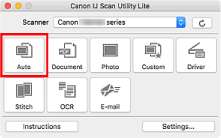
Начинается сканирование.
• Чтобы отменить сканирование, щелкните Отмена (Cancel).
• Используйте диалоговое окно Параметры (Автоматическое сканирование) (Settings (Auto Scan))для определения места сохранения отсканированных изображений и выполнения дополнительных настроек сканирования.
Сканирование документов и фотографий
Выполняйте сканирование исходных документов, помещенных на рабочую поверхность, со специальными параметрами для документов или фотографий.
Документы можно сохранять в таких форматах, как PDF и JPEG, а фотографии — в таких форматах, как JPEG и TIFF.
1. Поместите объект на рабочую поверхность.
2. Запустите IJ Scan Utility Lite.
3. Чтобы указать размер бумаги, разрешение, настройки PDF и так далее, щелкните Параметры... (Settings...), а затем настройте каждый элемент в диалоговом окне «Параметры».
• Указав параметры в диалоговом окне «Параметры» один раз, эти же параметры можно использовать для следующего сканирования.
• В диалоговом окне «Параметры» укажите параметры обработки изображений, такие как коррекция наклона, и укажите, где сохранять отсканированные изображения, и другие параметры, если необходимо.
По завершении настройки нажмите кнопку OK.
4. Щелкните Документ (Document) или Фото (Photo).
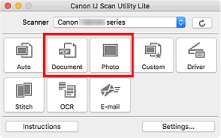 Начинается сканирование.
• Чтобы отменить сканирование, щелкните Отмена (Cancel).
<<<назад
далее>>>
при использовании материалов ссылка на сайт компании awella.ru обязательна
Помогла информация на сайте ? Оставьте отзыв о работе нашей компании ! Это можно сделать в яндекс браузере и это простимулирует работников нашей компании (ответственные получат бонусы), которые собирали ее для вас! Спасибо !
|